Wie kann man eine E-Mail in Outlook in eine Aufgabe umwandeln?
Manchmal enthalten E-Mails wichtige aufgabenbezogene Informationen, die bis zu einem bestimmten Datum nachverfolgt werden müssen. Anstatt sich manuell Notizen zu machen oder separate Erinnerungen einzurichten, können Sie in Outlook direkt eine E-Mail in eine Aufgabe umwandeln. Dies ist äußerst nützlich, um Ihre Arbeitslast zu verwalten und sicherzustellen, dass Sie keine wichtigen Fristen vergessen. In diesem Tutorial führen wir Sie durch die Schritte, wie Sie eine E-Mail in eine Aufgabe in Outlook umwandeln.
E-Mail in eine Aufgabe in Outlook umwandeln
E-Mail in eine Aufgabe in Outlook umwandeln
1. Navigieren Sie zu Ihrem Posteingang und klicken Sie auf die E-Mail, die Sie in eine Aufgabe umwandeln möchten, um sie hervorzuheben. Klicken und halten Sie die markierte E-Mail, dann ziehen Sie sie zum Symbol „Aufgaben“, das sich unten links in der Outlook-Navigationsleiste befindet.
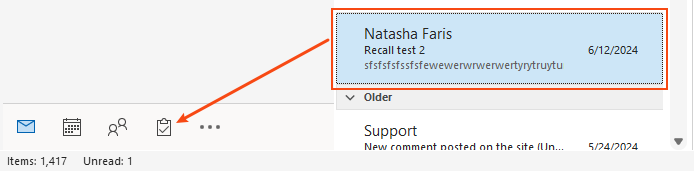
2. Wenn Sie die E-Mail auf das Symbol „Aufgaben“ ziehen, öffnet sich ein Aufgabenbearbeitungsfenster. Konfigurieren Sie die Details (wie z.B. den „Betreff“, das „Startdatum“ und das „Fälligkeitsdatum“...). Aktivieren Sie das Kontrollkästchen „Erinnerung“ und legen Sie bei Bedarf das Datum und die Uhrzeit fest. Klicken Sie abschließend auf „Speichern und schließen“, um den Task-Editor zu speichern und zu schließen.

3. Wechseln Sie zum Abschnitt „Aufgaben“ in Outlook, um Ihre neu erstellte Aufgabe anzuzeigen. Wenn Sie diese öffnen, können Sie alle Informationen aus der ursprünglichen E-Mail innerhalb der Aufgabe sehen.
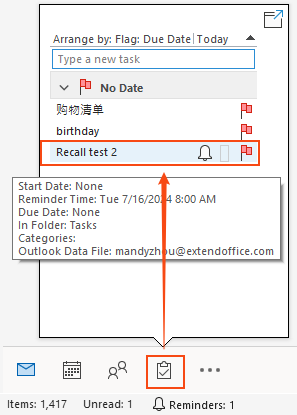
Beste Office-Produktivitätstools
Eilmeldung: Kutools für Outlook veröffentlicht kostenlose Version!
Erleben Sie das brandneue Kutools für Outlook mit über100 unglaublichen Funktionen! Jetzt herunterladen!
📧 E-Mail-Automatisierung: Automatische Antwort (verfügbar für POP und IMAP)/E-Mail senden planen/Automatische CC/BCC nach Regel beim Senden von E-Mail/Automatische Weiterleitung (Erweiterte Regeln) /Begrüßung automatisch hinzufügen/E-Mails mit mehreren Empfängern automatisch in einzelne E-Mails aufteilen...
📨 E-Mail-Management: E-Mail zurückrufen/Betrugs-E-Mails nach Betreff und anderen Kriterien blockieren/Duplikate löschen/Erweiterte Suche/Ordner organisieren...
📁 Anhänge Pro:Stapel speichern/Stapel ablösen/Stapel komprimieren/Automatisch speichern/Automatisch abtrennen/Automatische Komprimierung...
🌟 Interface-Magie: 😊Mehr schöne und coole Emojis /Benachrichtigung bei wichtigen E-Mails/Outlook minimieren statt schließen...
👍 Ein-Klick-Genies: Allen mit Anhängen antworten /Anti-Phishing-E-Mails/🕘Zeitzone des Absenders anzeigen...
👩🏼🤝👩🏻 Kontakte & Kalender: Stapel Kontakt aus ausgewählten E-Mails hinzufügen/Kontaktgruppe in einzelne Gruppen aufteilen/Geburtstagserinnerung entfernen...
Verwenden Sie Kutools in Ihrer bevorzugten Sprache – unterstützt Englisch, Spanisch, Deutsch, Französisch, Chinesisch und über40 weitere!


🚀 Ein-Klick-Download — alle Office-Add-Ins verfügbar
Dringend empfohlen: Kutools für Office (5-in-1)
Mit einem Klick laden Sie fünf Installationsprogramme gleichzeitig herunter — Kutools für Excel, Outlook, Word, PowerPoint und Office Tab Pro. Jetzt herunterladen!
- ✅ Ein-Klick-Komfort: Laden Sie alle fünf Installationspakete in nur einem Schritt herunter.
- 🚀 Für jede Office-Aufgabe bereit: Installieren Sie die benötigten Add-Ins genau dann, wenn Sie sie brauchen.
- 🧰 Enthalten: Kutools für Excel / Kutools für Outlook / Kutools für Word / Office Tab Pro / Kutools für PowerPoint